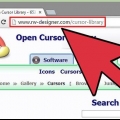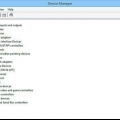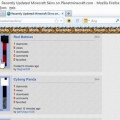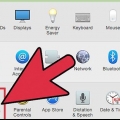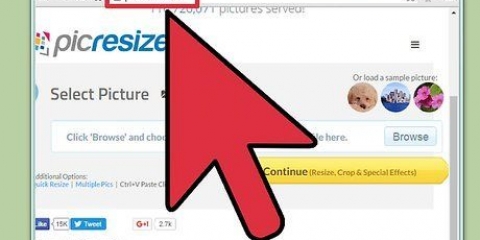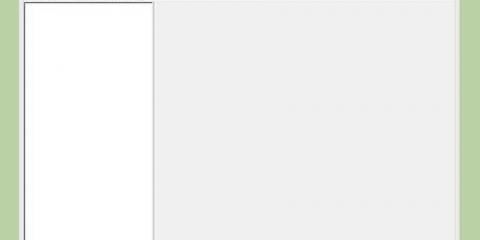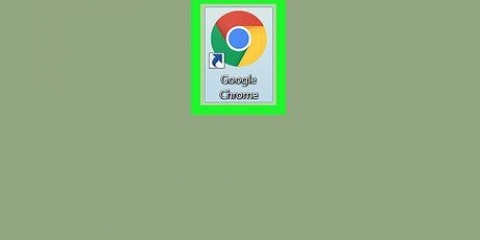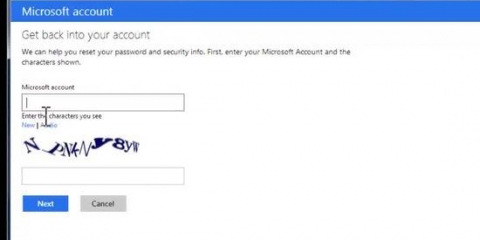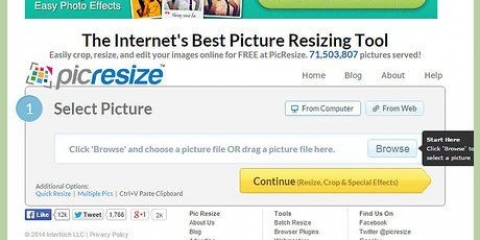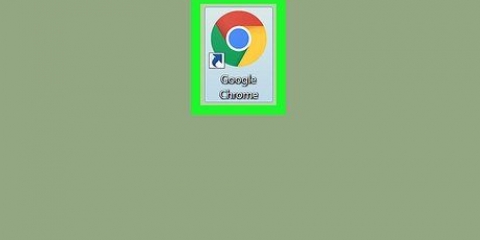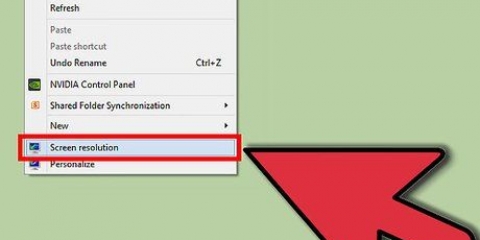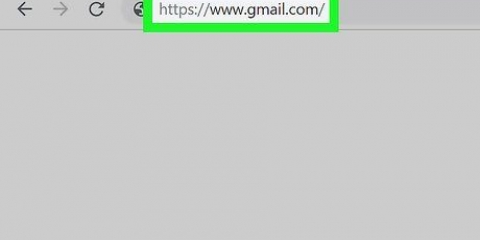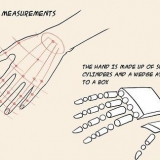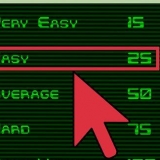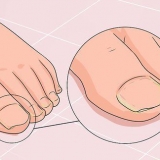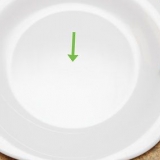3. Dubbelklik op jou foto. 4. Voeg `n profielfoto by of verander jou profielfoto. Daar is drie verskillende maniere om dit te doen: Klik op die aftreklys "Onlangse beelde" om `n foto te kies wat jy voorheen gebruik het. Klik op die kamera-knoppie om `n nuwe foto met jou webkamera te neem. Daar sal van 3 tot 1 afgetel word en dan sal `n foto geneem word. Kies "Kies..." om jou rekenaar vir `n bestaande foto te soek.
Verander jou skype-profielfoto
Inhoud
Die verandering van jou profielfoto in Skype word gedoen met `n paar kliks. Maar die manier waarop jy dit doen, verskil per bedryfstelsel. In hierdie artikel sal ons jou wys hoe om jou profielfoto in Windows 7, Windows 8 en op `n Mac te verander.
Trappe
Metode 1 van 3: Metode 1: Verander jou profielfoto in Windows 7

1. Maak Skype oop en klik "Skype" in die menubalk. Maak seker jy het weergawe 5.3 of nuwer geïnstalleer.

2. klik op "Profiel" en dan aan "Verander profielfoto".

3. Neem `n nuwe foto of gebruik `n bestaande een. Jy kan `n kamera gebruik om `n nuwe foto te neem of jy kan na `n bestaande foto blaai.

4. Kies die prent en klik "Maak oop".

5. klik op "Gebruik hierdie prent". Dit sal jou profielfoto na die gekose foto verander.
Metode 2 van 3: Metode 2: Verander jou profielfoto in Windows 8

1. Maak Skype oop. Ons neem aan dat jy weergawe 5 het.3 of nuwer.

2. Klik op jou profielikoon. Nou maak `n sykolom oop.

3. Kies jou nuwe foto. Soek die gids met die gewenste foto en kies hierdie foto.

4. klik op "Maak oop".

5. Nou is jou nuwe foto as profielfoto gestel. Klaar!
Metode 3 van 3: Metode 3: Verander jou profielfoto op `n Mac
1. Maak Skype oop. Ons neem aan dat jy weergawe 5 het.3 of nuwer.
2. Klik op jou profielfoto of jou naam. Jy kan dit links bo op jou profiel vind. Nou maak `n nuwe bladsy oop waar jy jou profielfoto kan verander.
5. klik op "Stel op". Stoor jou nuwe keuse as `n profielfoto. Jy kan die grootte van die foto met die skuifbalk aanpas. Klaar!
Artikels oor die onderwerp "Verander jou skype-profielfoto"
Оцените, пожалуйста статью
Gewilde